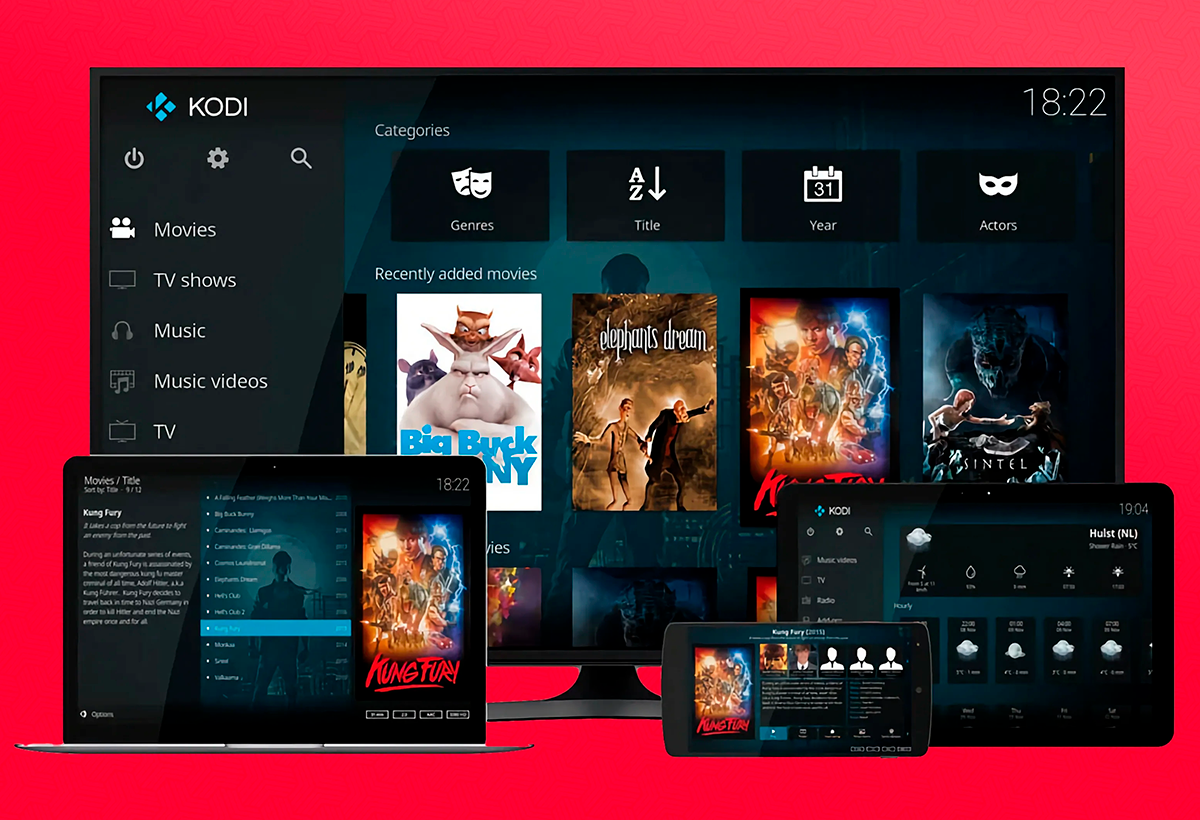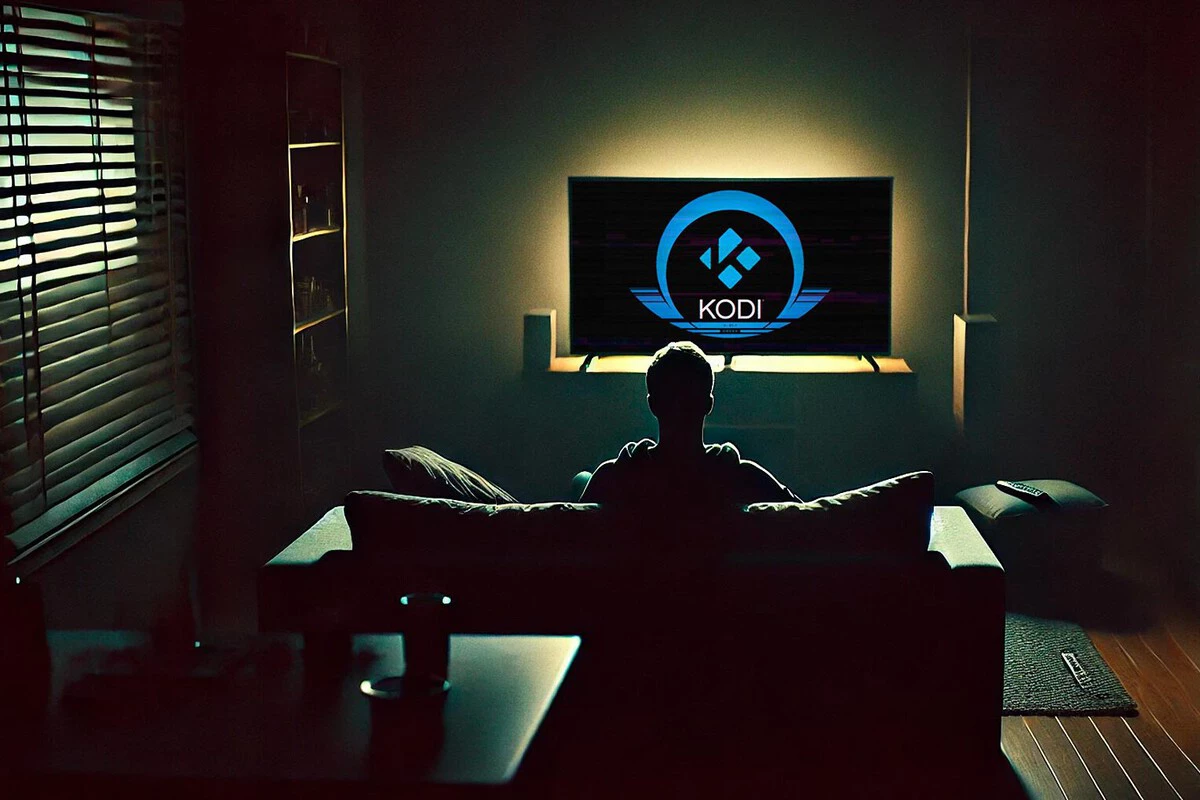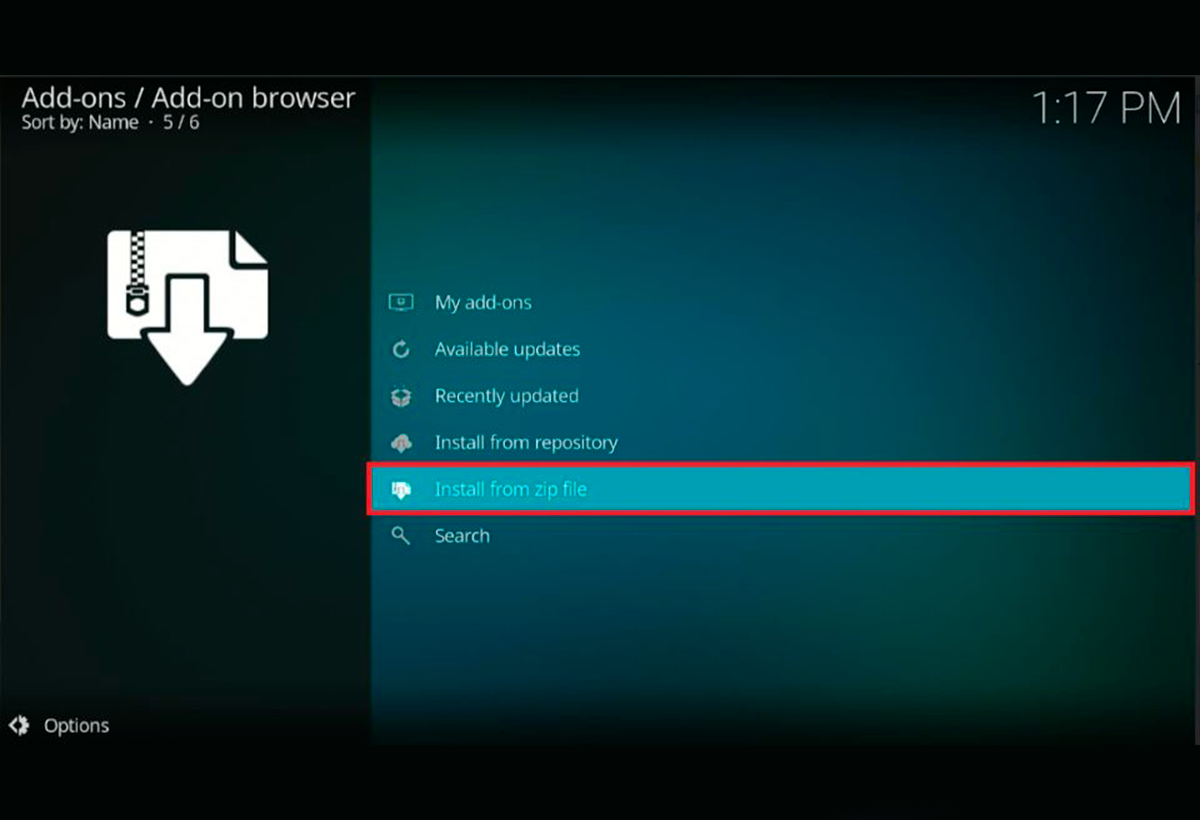- DaddyLiveHD ti consente di accedere a centinaia di canali sportivi e TV su Kodi.
- L'add-on si installa facilmente dal repository The Crew ed è compatibile con le ultime versioni di Kodi.
- Utilizzare una VPN è essenziale per aggirare i blocchi geografici e proteggere la tua privacy quando utilizzi componenti aggiuntivi non ufficiali.
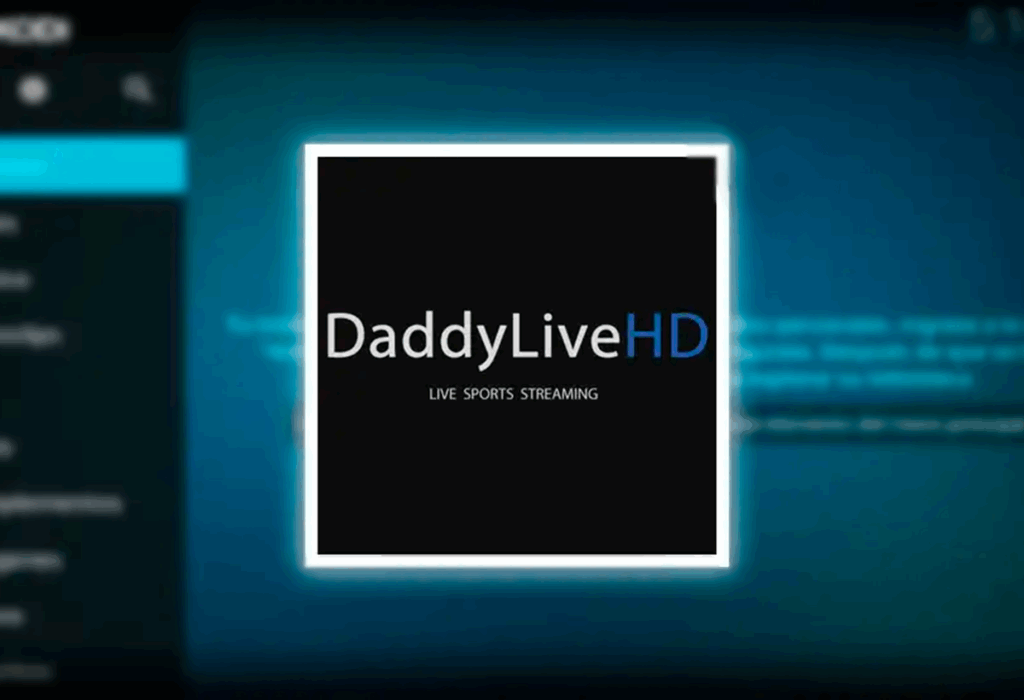
Se sei un appassionato di sport e vuoi goderti lo streaming live da tutto il mondo direttamente dal tuo dispositivo con Kodi, Probabilmente hai sentito parlare di DaddyLiveHD. Questo componente aggiuntivo sta guadagnando popolarità tra gli utenti di lingua spagnola da un po' di tempo grazie al suo ampia gamma di canali televisivi sportivi e internazionali. Tuttavia, l'installazione potrebbe sembrare complicata se non hai mai aggiunto componenti aggiuntivi non ufficiali a Kodi o se non sai dove scaricarli in modo affidabile e sicuro.
Vi presentiamo una guida definitiva, chiara e aggiornata con Tutto quello che devi sapere per installare DaddyLiveHD su Kodi. Qui non troverai solo un tutorial dettagliato, ma troverai anche le risposte a tutte le tue domande su sicurezza, funzionalità, compatibilità e potenziali problemi. Inoltre, abbiamo raccolto le migliori pratiche e i consigli degli esperti per garantire un'esperienza eccellente e priva di rischi. Cominciamo.
Cos'è DaddyLiveHD e cosa offre su Kodi?
DaddyLiveHD è un componente aggiuntivo video per Kodi molto popolare tra gli appassionati di sport in diretta. Nasce come estensione non ufficiale ispirata al noto sito web DaddyLiveHD, famoso per i suoi streaming sportivi internazionali. Attraverso l'addon è possibile accedere a un ampia varietà di sport in diretta (calcio, basket, tennis, cricket, boxe e molti altri), così come canali televisivi sportivi e generalisti, tutti completamente gratuito.
El Il catalogo di DaddyLiveHD su Kodi è progettato, soprattutto, per un pubblico internazionale, quindi la maggior parte delle trasmissioni sono in inglese. Tuttavia, è possibile trovare canali o eventi in altre lingue, tra cui lo spagnolo, soprattutto quando si tratta di importanti eventi sportivi di interesse mondiale. La copertura è letteralmente globale, consentendo di guardare sport e canali da diverse regioni tramite streaming diretto.
Il componente aggiuntivo DaddyLiveHD è organizzato in due sezioni principali: "Sport in diretta" e "TV in diretta".. Nel primo avrai accesso ai calendari e ai link agli eventi sportivi in diretta o programmati, organizzati per categorie (calcio, tennis, motori, basket, boxe, ecc.). Nel secondo, Puoi navigare tra più di 660 canali televisivi che, pur dando grande importanza allo sport, includono anche opzioni di intrattenimento, notizie, documentari, programmi per bambini e molto altro ancora.
Compatibilità con DaddyLiveHD: quali versioni di Kodi sono supportate?
Uno dei grandi vantaggi di questo plugin è la sua ampia compatibilità. DaddyLiveHD funziona perfettamente sulle ultime versioni di Kodi (inclusi Kodi 21 Omega e Kodi 20 Nexus), nonché su un'ampia gamma di dispositivi: computer, Smart TV (tramite TV Box), Amazon Fire Stick, telefoni Android, tablet e qualsiasi sistema in grado di eseguire Kodi.
Ti servirà solo Scarica il repository appropriato e installa l'addon da lì, seguendo i passaggi dettagliati. Non importa se utilizzi Windows, Linux, macOS, Android, FireOS o anche distribuzioni specifiche per Raspberry Pi: finché hai Kodi in esecuzione, DaddyLiveHD sarà compatibile.
È sicuro e legale usare DaddyLiveHD su Kodi?
DaddyLiveHD è un componente aggiuntivo di terze parti, ovvero Non è stato sviluppato o verificato ufficialmente dal team Kodi. È disponibile tramite repository non ufficiali come "The Crew Repository". Ciò comporta alcuni rischi, poiché Non esiste una garanzia assoluta di sicurezza (gli sviluppatori di componenti aggiuntivi e i repository sono solitamente anonimi) e la legalità degli streaming può variare a seconda del Paese e del contenuto a cui si accede.
Per quanto riguarda la sicurezza tecnica, Gli esperti raccomandano di scansionare qualsiasi file zip dal repository prima di installarlo utilizzando strumenti come VirusTotal. Secondo i siti web specializzati, fino ad oggi il repository "The Crew" non ha evidenziato alcun problema di sicurezza o malware, ma tali controlli sono sempre una buona idea.
A livello giuridico, DaddyLiveHD si limita ad aggregare link accessibili al pubblico a flussi disponibili su Internet. Tuttavia, alcuni canali o eventi potrebbero essere soggetti a diritti di trasmissione o restrizioni regionali. Pertanto è essenziale che utilizzare l'addon in modo responsabile, solo per consumare contenuti liberamente accessibili o con diritti nella tua zona.
Si consiglia vivamente di utilizzare una VPN per salvaguardare la propria privacy, evitare blocchi geografici e proteggere i propri dati dal proprio provider Internet o da potenziali restrizioni governative. Ma ricorda: Né Kodi né i repository che ospitano DaddyLiveHD sono legalmente vincolati ai flussi a cui rimandano. La responsabilità ultima dell'uso ricade sempre sull'utente.
Preparativi prima di installare DaddyLiveHD su Kodi
Per installare DaddyLiveHD (e qualsiasi altro componente aggiuntivo non ufficiale) Su Kodi, per prima cosa devi consentire l'installazione da fonti sconosciute. Questo perché Kodi, per impostazione predefinita, impedisce l'aggiunta di componenti aggiuntivi che non provengono dal suo repository ufficiale, come misura di sicurezza. Il procedimento è semplice e dovrai attivarlo solo la prima volta:
- Apri Kodi e accedi al menu delle impostazioni (icona dell'ingranaggio in alto a sinistra).
- Vai a "Sistema" o "Impostazioni di sistema" in base alla tua lingua.
- Nel menu laterale, Vai su “Componenti aggiuntivi” o “Complementi”.
- Attiva l’opzione “Origini sconosciute”.
- Confermare l'avvertenza di sicurezza.
Questa impostazione è essenziale, senza di essa non sarà possibile installare repository o componenti aggiuntivi non ufficiali.
Istruzioni passo passo: come installare DaddyLiveHD su Kodi
Di seguito troverete il tutorial dettagliato per Installa DaddyLiveHD dal repository The Crew, compatibile con le ultime versioni di Kodi:
- Accedi alla schermata principale di Kodi e vai su “Impostazioni” (icona dell'ingranaggio).
- Selezionare "Gestione file".
- Clicca su "Aggiungi fonte" (potrebbe apparire come "Aggiungi sorgente").
- Nella finestra pop-up, fare clic su “Nessuno” o “”.
- Inserisci l'URL del repository: https://team-crew.github.io/ (è fondamentale scriverlo così come appare, senza spazi aggiuntivi).
- Nel campo del nome puoi inserire "thecrew", "Crew" o qualsiasi ID che riesci a ricordare facilmente.
- Controllare che i dati siano corretti e fare clic su “OK”.
- Torna al menu principale di Kodi e seleziona "Accessori" nella barra laterale.
- Trave fare clic sull'icona della casella aperta ("Programma di installazione pacchetti" nell'angolo in alto a sinistra).
- Selezionare «Installa da file zip».
- Se vedi un avviso su fonti sconosciute, accetta e assicurati di averli abilitati in precedenza.
- Cerca e selezionare la fonte che hai nominato in precedenza (ad esempio, "Equipaggio").
- Scegli il file "repository.thecrew-xxxzip" (X indica la versione, potrebbe cambiare).
- Attendi qualche secondo finché non ricevi una notifica che il repository "The Crew Repo" è stato installato correttamente.
- Ora seleziona "Installa dal repository."
- Nell'elenco dei repository, seleziona "The Crew Repo".
- Accedi alla sezione di «Componenti aggiuntivi video» o «Componenti aggiuntivi video».
- Cerca "DaddyLiveHD" o "Daddy Live" nell'elenco e cliccarci sopra.
- Premere il pulsante "Installa". e accettare eventuali pop-up di conferma.
- Attendi il completamento dell'installazione.; Vedrai una notifica che conferma che è ora disponibile su Kodi.
Una volta installato, Puoi accedere a DaddyLiveHD dalla sezione "Componenti aggiuntivi video"., trovando tutte le sezioni aggiornate dell'addon.
Come usare DaddyLiveHD: navigazione, categorie e suggerimenti
Quando apri DaddyLiveHD su Kodi, Vedrai due sezioni principali: SPORT IN DIRETTA y TV IN DIRETTA.
- In SPORT DAL VIVO: Puoi controllare gli eventi in diretta o quelli imminenti, filtrati per tipo di sport. Quando selezioni un evento, ti verrà mostrato un elenco dei canali disponibili da guardare.
- In diretta TV: Hai accesso diretto a un catalogo di oltre 660 canali tematici, principalmente sportivi, ma anche di intrattenimento, notizie e altri generi.
Per un'esperienza ottimale, ti consigliamo:
- Utilizza una VPN affidabile, poiché puoi aggirare le restrizioni regionali e proteggere la tua privacy.
- Aggiorna periodicamente Kodi e l'add-on affinché i collegamenti streaming continuino a funzionare correttamente.
- Siate pazienti con i link: Alcuni potrebbero impiegare un po' di tempo per caricarsi o non funzionare correttamente. Se necessario, provare delle alternative.
- Configurare il qualità di riproduzione a seconda della connessione Internet, soprattutto se si verificano interruzioni.
Tieni presente che la disponibilità e la qualità dello streaming possono variare a seconda del sovraccarico del server, della posizione e dell'ora del giorno in cui si tenta di accedere al servizio.
Risoluzione dei problemi comuni e consigli aggiuntivi
Durante l'installazione e l'utilizzo di DaddyLiveHD, potresti riscontrare alcuni problemi comuni:
- Errore di riproduzione o canali non funzionanti: Ciò potrebbe essere dovuto a collegamenti interrotti, congestione o blocchi regionali. Ricordatevi di provare altri canali e, se il problema persiste, utilizzate una VPN per cambiare la vostra posizione virtuale.
- Repository che non scaricano o installano: Verifica di aver inserito correttamente l'URL, di essere connesso a Internet e che il repository sia ancora attivo. A volte potrebbe essere necessario attendere qualche minuto e riprovare.
- Kodi non consente l'installazione di file zip: Assicurati di aver abilitato "Origini sconosciute" nelle impostazioni di Kodi.
- Problemi di buffering: Riduci la qualità dello streaming tramite le opzioni del componente aggiuntivo, migliora la tua connessione o usa una VPN per evitare limitazioni da parte del tuo ISP.
Un ulteriore consiglio è quello di eseguire periodicamente il backup della configurazione di Kodi. Se provi spesso diversi componenti aggiuntivi, eviterai di dover ricominciare da zero in caso di errori gravi.
Utilizzo di VPN e protezione della privacy su Kodi
Quando si utilizzano DaddyLiveHD e altri componenti aggiuntivi non ufficiali, si consiglia vivamente di utilizzare una VPN. Non solo ti aiuta ad aggirare i blocchi geografici per accedere a tutti i servizi disponibili, ma protegge anche la tua identità e le tue attività online dal tuo provider Internet, dagli amministratori di rete e da potenziali agenti di terze parti.
Alcuni dei Le VPN più consigliate dagli esperti della community Kodi sono IPVanish ed ExpressVPN., per la sua velocità, stabilità e affidabilità. Queste soluzioni offrono:
- Completo anonimato sulle connessioni Kodi.
- Dispositivi illimitati con un unico abbonamento.
- Il geoblocking è stato rimosso dai flussi provenienti da qualsiasi Paese.
- Maggiore privacy e protezione contro il tracciamento.
Utilizzare una VPN è semplice: Basta scegliere un provider, scaricare l'app (compatibile con tutti i sistemi), effettuare l'accesso e attivare la connessione prima di utilizzare Kodi. In questo modo tutte le tue attività saranno crittografate e sicure.
Godersi i migliori canali sportivi in diretta e internazionali su Kodi è molto più semplice di quanto sembri se si seguono le istruzioni giuste.. Con questa guida completa su DaddyLiveHD, hai in mano Tutti i passaggi per installarlo, configurarlo e sfruttarlo al meglio, mantenendo la tua privacy e sicurezza. Ricordatevi di mantenere sempre aggiornato il vostro sistema e di comportarvi responsabilmente per garantire un'esperienza positiva e duratura con Kodi e i suoi componenti aggiuntivi più potenti.
Sono un appassionato di tecnologia che ha trasformato i suoi interessi "geek" in una professione. Ho trascorso più di 10 anni della mia vita utilizzando tecnologie all'avanguardia e armeggiando con tutti i tipi di programmi per pura curiosità. Ora mi sono specializzato in informatica e videogiochi. Questo perché da più di 5 anni scrivo per vari siti web di tecnologia e videogiochi, creando articoli che cercano di darti le informazioni di cui hai bisogno in un linguaggio comprensibile a tutti.
In caso di domande, le mie conoscenze spaziano da tutto ciò che riguarda il sistema operativo Windows e Android per telefoni cellulari. E il mio impegno è nei tuoi confronti, sono sempre disposto a dedicare qualche minuto e aiutarti a risolvere qualsiasi domanda tu possa avere in questo mondo di Internet.